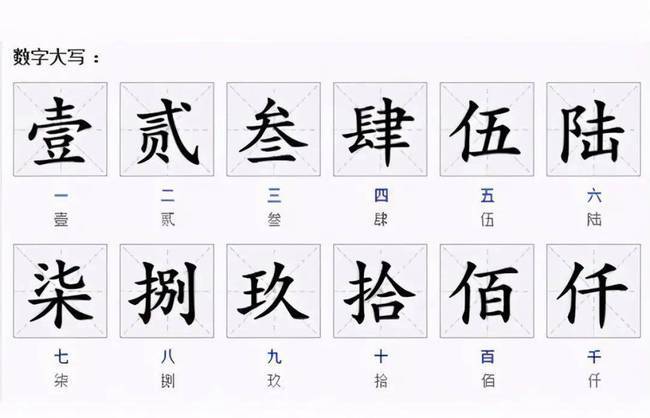如果你忘记了 Windows 10 的开机密码,以下是一些可尝试的方法:
1. 使用Microsoft账户重置密码:
- 如果你的 Windows 10 使用了与 Microsoft 账户关联的登录凭据,你可以通过重置 Microsoft 账户密码来恢复访问。在其他设备上访问 https://account.live.com/resetpassword.aspx,按照步骤进行密码重置,并使用新密码尝试登录到 Windows 10。
2. 使用本地管理员账户重置密码:
- 如果你有一个本地管理员账户,你可以尝试使用它来重置忘记的密码。
- 在登录屏幕上选择“其他用户”或“切换用户”。
- 输入本地管理员账户的用户名和密码(如果已知)。
- 登录后,按下 Win + X 键组合,选择“计算机管理”。
- 在计算机管理窗口中,展开“本地用户和组”,然后选择“用户”。
- 右键点击被锁定账户(忘记密码的账户),选择“设置密码”,然后按照提示设置新密码。
3. 使用安全模式重置密码:
- 这种方法需要进入安全模式,并使用内置的管理员账户来重置忘记的密码。
- 在登录屏幕上连续错误输入几次密码,直到出现“重启”选项。
- 在重启选项中选择“故障排除”> “高级选项”> “启动设置”> “重启”。
- 在启动设置中,按下 F4 键进入安全模式。如果需要使用网络,请按 F5 键进入带网络的安全模式。
- 进入安全模式后,选择内置的管理员账户登录。
- 按下 Win + X 键组合,选择“计算机管理”。
- 在计算机管理窗口中,展开“本地用户和组”,然后选择“用户”。
- 右键点击被锁定账户(忘记密码的账户),选择“设置密码”,然后按照提示设置新密码。
请注意,在尝试这些方法之前,请确保你拥有足够的权限,并且仅用于恢复自己的密码。如果你不确定如何操作或遇到问题,请寻求专业技术人员的帮助。
如果你忘记了Windows 10的开机密码,可以尝试以下方法来解决:
使用Microsoft账户密码登录:如果你的Windows 10账户是使用Microsoft账户登录的,可以尝试使用Microsoft账户的密码来登录。
使用其他管理员账户登录:如果你的电脑上有其他管理员账户,可以尝试使用其他管理员账户登录,然后重置你忘记的账户密码。
使用安全模式登录:在Windows 10开机时,按住Shift键并点击“电源”按钮,选择“重新启动”进入高级启动选项,选择“故障排除”->“高级选项”->“启动设置”->“重启”,然后按F4或F5键进入安全模式,使用管理员账户登录,然后重置你忘记的账户密码。
使用密码重置工具:如果以上方法都无法解决问题,可以尝试使用一些第三方密码重置工具来重置你的Windows 10密码。但需要注意的是,使用第三方工具存在一定的风险,可能会导致数据丢失或系统损坏,建议在使用前备份重要数据,并选择可靠的工具进行操作。
如果以上方法都无法解决问题,建议联系专业技术人员或者厂商客服寻求帮助。